
Lai gan šī nav jūsu pirmā reize, kad iestatāt pavisam jaunu tālruni, kaut kas par plastmasas noņemšanu no paredzamās ierīces nekad nenoveco. Tas var būt īpaši taisnība, kad tas ir Galaxy S6 par ko mēs runājam, un tas var nedaudz apmiglot jūsu redzējumu, kad runa ir par pirmajām pamata lietām, kas jums jādara.
Katrs tālrunis ir atšķirīgs, taču, tiklīdz esat ieslēdzis un gatavs darbam Galaxy S6, šīs ir pirmās piecas lietas, kas jums ar to jādara.
LASI TŪLĪT: Pirmās 5 lietas, kas saistītas ar jauno Galaxy S6
Drošībai iestatiet vairākus pirkstu nospiedumus
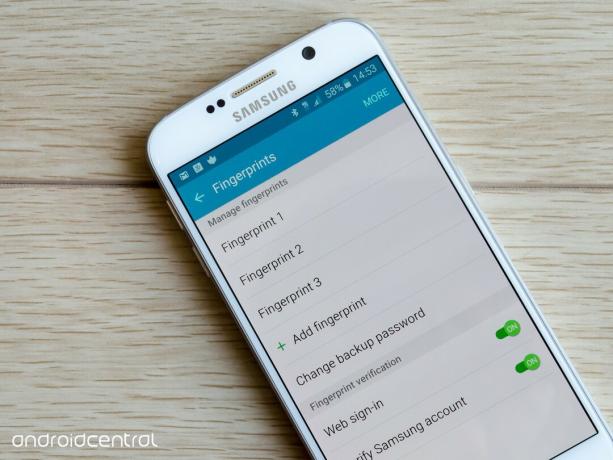
The Galaxy S6 iestatīšanas process jums būs jāpārbauda viens no pirkstu nospiedumiem, lai nodrošinātu lielāku drošību un ērtumu lietotnēs, kas atbalsta tehnoloģiju, un, ja jūs izlaidāt šo procesa daļu, lai nokļūtu tieši savā jaunajā tālrunī, mēs tiešām iesakām ieiet iestatījumos un pievienot pirkstu nospiedumus. Ja jūs darīja iestatīšanas laikā iet cauri procesam, joprojām ir vērts iedziļināties drošības iestatījumos, lai pievienotu papildu pirkstus.
Verizon piedāvā Pixel 4a tikai par 10 USD mēnesī jaunās Neierobežotās līnijās
Dodieties uz Iestatījumi> Bloķēšanas ekrāns un drošība> Pirkstu nospiedumi, lai pievienotu vairāk pirkstu - mēs iesakām gan īkšķus, gan rādītājpirkstus, jo tie parasti ir noderīgi, paceļot tālruni, lai to atbloķētu. Katrs pirksts aizņem 15 vai 20 pieskārienus pogai Sākums, lai skenētu pirkstu nospiedumus, taču, to izdarot, jūs būsiet gatavs darboties tik ilgi, kamēr izmantojat tālruni.
Jums nav ir lai reģistrējot izdrukas izmantotu pirkstu nospiedumu skeneri, lai bloķētu tālruni, bet tagad, kad pirkstu nospiedumu sensors ir vienkāršs viena pieskāriena modelis, mēs domājam, ka jūs to izmantosiet. Kad esat apmierināts ar pirkstu nospiedumu skenēšanu, varat to arī iespējot, lai interneta pārlūkprogrammā pierakstītos tīmekļa lapās un atbloķētu noteiktas lietotnes, kas atbalsta šo funkciju.
Instalējiet jaunu tastatūru

Kādu iemeslu dēļ Samsung vienkārši nevar pareizi izlabot visu šo tastatūru. Kaut arī iepriekš instalētā tastatūra ir piemērota un darbojas pamata lietās, tā ir tikai nedaudz sašaurināta, mulsinoša un pārāk aizņemta, lai izmantotu katru dienu, ja ir citas iespējas.
Par laimi Play veikalā ir pieejamas daudzas lieliskas tastatūras, un mēs iesakām viņiem nošaut. Google tastatūra, Fleksy, Swype un SwiftKey ir daži no mūsu iecienītākajiem šeit Android Central, un mēs domājam, ka kāds no tiem izturēsies pret jums daudz labāk nekā pret akcijām.
LASĪT: Labākās pieejamās Android tastatūras
Faktiski izmantojiet lādētāju kastē

Ja esat viedtālruņu entuziasts, nav šaubu, ka jums ir vairāk nekā daži tālruņu lādētāji un USB kabeļi aptuveni gatavs lietošanai, bet ar Galaxy S6 jūs varētu vēlēties faktiski izņemt no tālruņa komplektācijā iekļauto lādētāju. Samsung iebūvētā adaptīvās ātrās uzlādes tehnoloģija Galaxy S6 tiek izmantots, lai izmantotu lādētājus, kas var izspiest nedaudz papildu sulas, un kastē iekļautais lādētājs ir 9V / 1,67A šķirne, kas pēc iespējas ātrāk darbina akumulatoru.
Kad sākat saprast, cik ātri tālrunis uzlādējas, izmantojot komplektācijā iekļauto lādētāju, varat arī apsvērt iespēju iegūt otru, kas atbalsta ātrumu - visu, kas sertificēts Ātra uzlāde 2.0 izdarīs triku, tāpat kā Pašu Samsung rezerves lādētāji.
Skatiet kameras iestatījumus
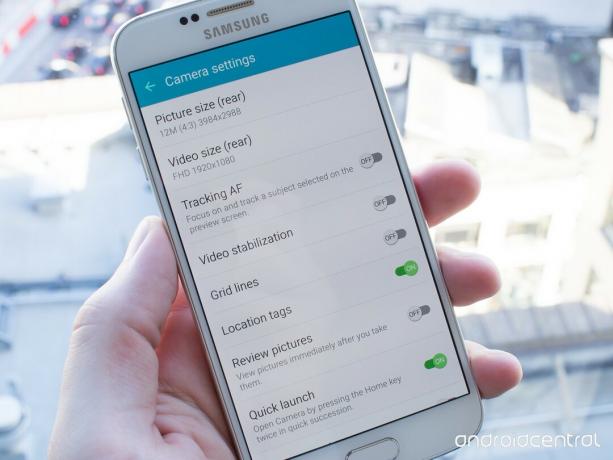
The Galaxy S6 ir diezgan lieliska kamera tieši no kastes, taču tajā ir arī daudz iestatījumu, kurus varat izmantot, lai to pielāgotu pēc savas gaumes. Jaunā mājas pogas dubultas nospiešanas darbība, lai palaistu kameru, pēc noklusējuma ir ieslēgta, bet pārējās funkcijas kamerā atrodas aiz iestatījumu ikonas (kas izskatās kā zobrats).
Daži no galvenajiem iestatījumiem, kas jāapsver, ir attēla izmērs, kuru izvēlēties starp 16: 9 vai garāku 4: 3 malu attiecība, kā arī iespēja ieslēgt režģa līnijas un izslēgt skaļu aizvara skaņu, uzņemot bildes. Jaunā izsekošanas AF funkcija pēc noklusējuma ir izslēgta, tāpēc, iespējams, vēlēsities izmēģināt arī to - vienkārši ņemiet vērā, ka tas atspējo video stabilizāciju, kad to darāt. Videoklipiem Galaxy S6 pēc noklusējuma ir iestatīts uz vienkāršu 1080p 30 kadru nomaiņas ātrumu sekundē, taču to var salauzt līdz 60 kadriem / s vai augstāk par 1440 p 2160p maksimālai izšķirtspējai - vienkārši zināt, ka tas atspējo HDR video, video stabilizāciju, AF izsekošanu un attēlu uzņemšanu laikā video.
Ja jūs pavadīsit dažas minūtes, lai kamera tiktu iestatīta tieši tā, kā vēlaties, jūs neapgrūtināsieties, pirmo reizi divreiz nospiežot mājas pogu, lai noķertu perfektu attēlu vai videoklipu.
Atspējojiet nevajadzīgās lietotnes
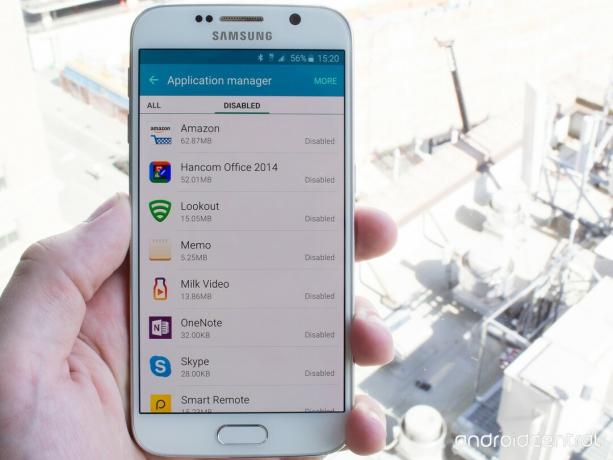
Kad esat iestatījis tālruni un sācis instalēt nepieciešamās lietotnes, ir vērts apskatīt tālruni un atspējot tos, kuri nav. Mēs esam samierinājušies ar to, ka jūs nevarēs atgūt aizņemto vietu pēc iepriekš instalētām lietotnēm, taču jūs varat vismaz atspējot nevēlamās lietotnes, lai tās nedarbotos vai netiktu rādītas lietotņu atvilktnē.
Lai redzētu, kuras lietotnes var atspējot, un notīriet tās visas, atveriet lietotņu atvilktni un augšējā labajā stūrī pieskarieties pogai Rediģēt. Katrai lietotnei, kuru var atinstalēt vai atspējot, virs lietotnes ikonas būs sarkans mīnus zīme - pieskarieties ikonai un piekrītiet uznirstošajam ziņojumam, kurā teikts, ka atspējosit lietotni. Vienkārši, atspējota lietotne vairs nedarbosies bez jūsu atļaujas un netiks rādīta lietotnes atvilktnē. Vēlāk iestatījumos vēlāk vienmēr varat atkārtoti iespējot šīs lietotnes no lietojumprogrammu pārvaldnieka.
Mēs varam nopelnīt komisiju par pirkumiem, izmantojot mūsu saites. Uzzināt vairāk.
